Letar du efter en bärbar dator för studenter? Du har hittat den jämförelse du letade efter. Vi har gjort en lista över De bästa datorerna för studenter, oavsett om det är i skolan, institutet eller universitetet. Idag är en bärbar dator för college helt enkelt en väsentlig del för alla elever, inte bara från universitetet i vissa fall även från institutet.
När vi pratar om bärbara datorer att studera, vi fokuserar på de som är billiga men som samtidigt håller kontorsuppgifter väldigt bra som textdokument i Word, presentationer, kalkylblad som Excel, och självklart kan du navigera utan problem. Vilken bärbar dator man ska köpa för att studera Det kan bli en intressant kamp eftersom det finns många modeller som sticker ut, men som vi sa, du behöver inte lämna den här artikeln.
Guideindex
- 1 Bästa bärbara datorer för studenter
- 2 Hur man väljer en student laptop
- 3 Den bästa bärbara datorn för att studera...
- 4 Surfplatta eller bärbar dator att studera?
- 5 För att studera, bättre en stationär eller bärbar dator?
- 6 Studentrabatter för laptop
- 7 Program för att göra anteckningar med datorn
- 8 Slutsats och åsikt
Bästa bärbara datorer för studenter
Nedan har du en urval med de 6 bästa bärbara datorerna för studenter som du kan köpa idag på rea och som på grund av deras värde för pengarna rekommenderas starkt:
Letar du efter en billig bärbar dator? Berätta för oss hur mycket du vill spendera så visar vi dig de bästa alternativen:
* Flytta reglaget för att ändra priset
Och om du vill veta mer om några av de bärbara datorerna för studenter som vi har valt ut, nedan hittar du en kort analys av de mest rekommenderade modellerna:
Lenovo Ideapad 3 (15.6 tum)
Huvuddrag:
- 15.6 tum FullHD 1920×1080 pixlar skärm
- AMD Ryzen 7 5700U-processor (8C/16T, upp till 4.3 GHz, 8 MB)
- 16 GB RAM (8 GB lödd DDR4-2666 + 4 GB SO-DIMM DDR4-2666)
- 512 GB SSD M.2 2242 NVMe-lagring
- Integrerat AMD Radeon RX Vega 7 grafikkort
- Operativsystem: Windows 11 Home
Vid detta tillfälle kommer vi att rekommendera en av de bärbara datorerna för studenter som föredras av många tack vare dess inneslutna skärmstorlek (15.6 tum, vilket gör den till en idealisk bärbar dator att studera och ta med överallt (bibliotek, universitet...).
Hur som helst, med Lenovo Ideapad 3 den ger oss överraskande kapacitet till ett bra pris. Den är gjord av svart plast som ser ganska enkel ut, men ändå att röra vid den och hålla i den ger den en känsla av soliditet som jag gillade. Faktum är att varumärket redan är ganska engagerat i hållbara modeller.
Med en skärm på 1920 × 1080 pixlar i upplösning tror jag att det är mer än tillräckligt för att ge dig en daglig applikation eller att titta på filmer och videor från Internet. Vi har även använt den utan problem för att läsa och skriva eller surfa på internet. När det gäller de tekniska egenskaperna kommer den med en AMD Ryzen 5-processor, 8GB RAM och återigen är vi på en stor 512GB hårddisk men SSD, så dess prestanda är mycket högre.
Även om AMD Radeon RX Vega 7 Graphics är lägre i mitten, har vi inte haft några problem med vissa spel och applikationer. Naturligtvis är det absolut inga problem med typiska applikationer som används på högskolor och universitet.
När det gäller batteritiden kan du förvänta dig cirka 5 timmar, vilket är mindre än vissa, men ändå respektabel när det gäller autonomi med hänsyn till att skärmen är en av de stora.
El priset är mycket överkomligt på listan över datorer för högskolestudenter, något som också gör den till en perfekt maskin för studenter som vill spara lite.
Asus VivoBook
Mest enastående funktioner:
- 14″ Full HD 1920 x 1080 pixlar IPS 250 nits skärm
- Intel Core i7-1255U-processor
- 16 GB SO-DIMM LPDDR4x RAM
- 512 GB SSD M.2 NVMe PCIe-lagring
- Integrerat grafikkort Intel Iris Xe Graphics
- Operativsystem: Windows 11 Home
Om du letar efter en student laptop kraftfull, bra kvalitet och lågt pris, den nya ASUS VivoBook är vad du har väntat på.
Den har en 14 tums LED-skärm Med en upplösning på 1920 × 1080 pixlar, tack vare vilken du inte bara kommer att kunna arbeta och studera bekvämt och utan att anstränga dina ögon, utan du kommer också att kunna tillbringa bra fritids- och underhållningsstunder med att surfa på internet eller titta på dina favoritfilmer och serier med bra bild- och ljudkvalitet.
ASUS VivoBook är en bärbar dator perfekt för både arbete och studier. Med en ultratunn tjocklek och en vikt på endast 1,5 kilo kan du transportera den bekvämt i din ryggsäck. Dessutom, tack vare dess generösa batteri kommer du att njuta av tillräckligt med självstyre för att eller stanna halvvägs.
Det kommer med Windows 10 som operativsystem, så att du kan fortsätta använda alla dina vanliga applikationer i en bekant miljö. Och inuti den 7:e generationens Intel Core i11-processor på 4,90 GHz tillsammans med Intel UHD-grafikkortet och dess 8:a GB RAM De ger den all kraft och effektivitet du behöver så att du kan arbeta smidigt med flera applikationer samtidigt.
Du kommer inte att ha några utrymmesproblem heller, eftersom i deras 512GB SSD hårddisk du kan spara hundratals dokument, videor, foton, låtar och mer.
Med en vacker chokladsvart finish, inkluderar denna bärbara dator också ett otroligt bekvämt QWERTY-tangentbord, 802.11bgn WiFi-anslutning, Bluetooth-anslutning så att du kan överföra filer eller ansluta dina trådlösa hörlurar eller högtalare, USB-portar för att ansluta tillbehör som en extern enhet, pendrive, en mus och en HDMI-port, perfekt för att ansluta din bärbara dator till en extern bildskärm.
Utan tvekan är det en av de bärbara datorerna för studenter som du bör överväga i ditt köp.
HP Chromebook (14 tum)
funktioner:
- 14 tum (35,6 cm) diagonal Full HD, IPS, mikrokantram, antireflex, 250 nits, 45 % NTSC (1920 x 1080)
- Intel Celeron N4500-processor (burstfrekvens upp till 2,8 GHz, 4 MB L3-cache, 2 kärnor, 2 trådar)
- 4 GB DDR3200-8 MHz RAM (integrerat)
- 128 GB eMMC-datalagring
- Integrerad Intel UHD-grafik
- ChromeOS operativsystem
På något sätt när vi vill köpa en bärbar dator för studenter förväntar vi oss sämre funktioner, men HP-märket har skapat en mycket ekonomisk och tålig bärbar dator som kommer att täcka internet och kontorsuppgifter för de flesta studenter.
Den kommer med 4 GB DDR4 SDRAM och en Intel Celeron N4020-processor som kommer lite bakifrån men som vi har sett som ger oss en utveckling utan stagnation inga problem. Tänk så klart på att det inte kommer att hålla om du startar ett spel eller ett program som inte passar för högre datorer.
Den kommer med endast 64 GB minne, vilket innebär att du behöver en extern hårddisk eller molnlagring, men det är mer än tillräckligt med kapacitet för operativsystemet, kontoret och andra vanliga program för vanliga uppgifter på ditt ChromeOS.
En av de egenskaper som har fångat min uppmärksamhet är det batteriet räcker nästan 8 timmar. Kom igen, det höll mig hela dagen utan problem när jag provade det. Jag tycker att det är en grundläggande sak i en studentlaptop så att den tål användningen mellan klasserna utan att behöva bära kabeln hela tiden.
La tydlig och ljus skärm, men det lider lite om man vill se det från vissa vinklar. Generellt kan vi säga att HP ger en fantastisk användarupplevelse som gör det väl bärbar för studenter och proffs som ständigt rör sig, till och med säkerställer att vi har råd med det för deras lågt pris.
Apple Macbook Air (13,6 tum)
För de som letar efter en studentbärbar dator från Apple är MacBook Air den bästa vi har hittat för detta. kombinera kraft med portabilitet.
Apples Macbook Air har en mycket framträdande aluminiumdesign samt att vara väldigt lätt och väldigt tunn. Det är den perfekta följeslagaren att ta upp och ner från klass till klass. Den har en M2-processor med 8GB RAM i den mest grundläggande versionen och mer behöver du faktiskt inte.
Användarupplevelsen har varit väldigt flytande i alla uppgifter, även de mest krävande. Dessutom kommer du inte längre ha kompatibilitetsproblem eftersom jämfört med för några år sedan idag har alla de mest använda programmen en version för macOS, Mac-operativsystemet.
MacBook Air fortsätter att ha en design som inte har lämnat oss likgiltiga. Aluminiumdesignen ser bra ut på dig.. Något som kanske inte är så bekvämt är det faktum att dess interna minne är 256GB eller 512GB vilket kan räcka om du använder någon gratis molnlagringsprogramvara som Dropbox, iCloud eller Google Drive. Om du letar efter en mycket tunn och fin estetik med tillräckligt med kraft rekommenderar vi Air.
- Bra saker: Batteriet håller mycket längre än någon av de bärbara studentdatorerna som vi har diskuterat i den här jämförelsen. Väldigt smal och snygg. Den lyser väldigt snabbt. Fantastiska tekniska funktioner. Tangentbordet är upplyst bakifrån.
- Dåliga saker: Om du är en Windows-användare kommer det att ta 2 till 3 dagar att vänja sig vid användningen, men du kommer att känna att du är mycket mer produktiv. Priset är inte för alla.
Microsoft Surface Pro 9
funktioner:
- 12:e generationens Intel Core-processor med Intel Iris Xe-grafik
- Upp till 15.5 timmars autonomi.
- Justera vinkeln med det integrerade bakre stödet.
- Nära kant-till-kant 13-tums PixelSense-pekskärm, designad för penna och Windows 11.
- Thunderbolt 4-portar,
För de studenter som letar efter produktiviteten hos en bärbar dator och en surfplattas mångsidighet och självständighet, nya Microsoft Surface Pro 9 är utan tvekan det perfekta laget.
Inuti finns en processor Intel Core i5 eller i7 tillsammans med HD Graphics grafiksamprocessor, 8-16 GB RAM och 128-512 GB intern SSD-lagring. Allt detta tillsammans ger den stor kraft, prestanda och effektivitet, vilket gör det möjligt att arbeta med flera applikationer samtidigt och smidigt.
Och om du är van vid att använda Windows som ett operativsystem, med Microsoft Surface Pro 9 kommer du inte att märka skillnaden, förutom för otrolig kraft och hastighet, eftersom den har versionen Windows 11 skrivbord som gör att du kan fortsätta använda dina favoritverktyg och applikationer, men på ett mycket mer effektivt sätt.
Surface Pro 9 är en surfplatta och det är en studentbärbar dator hög effekt, designad för arbete såväl som för studier och för alla användare. Med en vikt på endast 766 gram och ett batteri som erbjuder upp till 10 timmars autonomi kan du ta den med dig överallt utan att behöva oroa dig för att leta efter en kontakt. Och med sin 13-tums PixelSense-skärm kan du se dina dokument, foton och videor med en nivå av kontrast och skärpa som bara är jämförbar med verkligheten.
I avsnittet video och fotografi har det ett 8 MP huvudkamera Med vilken du kommer att kunna erhålla fotografier och spela in videor av enorm kvalitet, medan du med 5 MP frontkameran faktiskt kan videokonferenser i HD genom Skype eller andra tjänster.
Och om du behöver ansluta ett tillbehör som mus, tangentbord eller hårddisk har du även en USB 3.0-kontakt, samt WiFi och Bluetooth-anslutning
- Bra saker: Den väger lite, är väldigt bekväm att bära och väldigt mångsidig med Windows 11.
- Dåliga saker: Självständigheten kan vara ganska rättvis beroende på vilka program vi kör på denna hybrid av bärbar dator och surfplatta för universitetet.
Asus TUF Gaming (14 tum)
- 15.6" FullHD, 144Hz, IPS-skärm
- Intel Core i5-11400-processor
- 16GB RAM SO-DIMM DDR4 3200MHz
- 512 GB SSD M.2 NVMe PCIe-lagring
- NVIDIA GeForce RTX 3050 4GB GDDR6 grafikkort
- Utan operativsystem
Denna bärbara studentmodell kommer utan operativsystem, kraftfull hårdvara utöver ett utbud till det låga priset intressant. Inuti den hittar vi AMD Ryzen 7-processorn med 16 GB RAM, vilket gör den perfekt för att hantera alla uppgifter i vårt fullspäckade schema. Den inkluderar en 14-tumsskärm med en Full HD-upplösning på 1920 × 1080 pixlar.
Det kommer att ge dig mer än tillräckligt med utrymme att arbeta, och samma sak med din 512 GB internminne SSD-hårddisk, men det ger dig mycket utrymme att lagra data. Tack vare sin GeForce RTX 3050-grafik kommer den att ge dig tillräckligt med utveckling för spel och program förutsatt att du inte går medan du redigerar många videor som en professionell. Placera denna Asus högst upp i dina köpprioriteringar om du letar efter en billig och kraftfull studentlaptop.
CHUWI HeroBook Pro
Du letar efter den bästa bärbara datorn för studenter för kvalitet-pris. Med den tar du en högskolelaptop av hög kvalitet. Det är en hybrid mellan surfplatta och liten bärbar dator. Den kommer med en 4-tums 14,1K-skärm som ger oss mycket klarhet i bilder och text samt en bra batteri som räckte hela dagen, i ditt fall kommer det att vara perfekt att hålla klasserna.
Om du letar efter stabilitet och användarvänlighet kommer Windows 10 Home-systemet att göra dig bra. Den kommer också med 8 GB DDR4 RAM och en Intel Gemini Lake-processor. Vi rekommenderar att du tittar noga på den om du vill ha en liten bärbar dator att studera, som också är färdig i aluminium
- Bra saker: Smal och fin. Stor autonomi. Utmärkt 4K-skärm. Ett mycket bekvämt tangentbord.
- Dåliga saker: begränsad kraft men tillräckligt för grundläggande dagliga uppgifter.
Acer Aspire 5 (15.6 tum)
Fortsätter vi på balanserade studentdatorer, detta är ett annat exempel. Ha en attraktiv design samtidigt som den är platt ger en se moderna. Den väger mindre än 2 kg som sina hybridbröder så den är relativt lätt jämfört med dessa men du kommer inte märka att den lägger den i väskan eller ryggsäcken för att gå till universitetet.
- 15.6-tumsskärm, Full HD LED 1920 x 1080 pixlar, ComfyView
- Intel Core i7-1255U-processor
- 16 GB LPDDR4X RAM
- 512 GB SSD-lagring
- Intel Iris Xe Graphics grafikkort
- Operativsystem: Windows 11 Home
Den kommer med en 5:e generationens Intel Core i12-processor med 16 GB RAM och ger oss mycket mer kraft än andra hybrider, så det räcker med att betrakta den som en mycket hårdvaruladdad enhet.
Du kommer att ha mer än tillräckligt med att öppna och använda grundläggande uppgifter för att få arbetet gjort utan avbrott. Helt enkelt, precis som andra modeller som vi har testat, förvänta dig inte att använda många applikationer, program eller spel med maximal kraft med sinnesfrid.
Den kommer med en 1920 × 1080 pixelskärm med en IPS-panel som vi gillade mycket för sin utmärkta betraktningsvinklar att kunna skriva dokument, anteckna och t.o.m titta på videor med mycket bra upplösning. Även om det finns mer kraftfulla alternativ för laptop för studenter, är Acer Aspire Aspire 5 en perfekt hybrid i mellanklassen för alla studenter som vill ta med sig sin bärbara dator för att göra anteckningar och anteckningar.
HP Student Chromebook
För dig som föredrar Chrome OS men vill ha något med en större skärm kan denna HP-modell vara ditt perfekta val. Den kommer med en Intel Celeron N3350 på 2,4GHZ med 4GB RAM så vi kan säga att den inte kommer att vinna något race, men ger tillräckligt med hårdvara för daglig och normal användning. Den kommer med ett stort utbud av anslutningsportar inklusive HDMI, SD-kort, USB 2.0, USB 3.0, etc.
I student bärbara datorer ger HP en gedigen känsla i design även om den inte har den mest enastående hårdvara som vi kan hitta. Ett sista alternativ som vi tror att du kommer att vara intresserad av att överväga som vanligt, ett överkomligt pris och mer än tillräckligt med funktioner för vardagliga sysslor.
14-tums Asus ZenBook
Om du fortfarande vill ha en studentdator med 14-tums skärm men du vill ge det större betydelse för skärmen då är Asus modellen du letar efter. Den har en upplösning på 1920 × 1080, något som är en sällsynthet för detta pris. Den har en Intel Core i5-processor som är en liten pärla och RAM-minnet är inte alls kort jämfört då den har 16GB, vilket gör den något långsammare om man vill utföra många uppgifter samtidigt.
En av funktionerna som jag gillade när jag använde den var att se att den också kom utan ett förinstallerat operativsystem, så du behöver inte spendera pengar och tid om du ska föredra ett annat OS. När det gäller de grundläggande spelfunktionerna är det inga större problem att göra det med sin Intel Xe Graphics som utvecklas väldigt bra, men förvänta dig inte att den blir perfekt med moderna spel för det kommer säkert att kosta dig mycket.
Asus är perfekt för studenter som ska förbereda presentationer och kontorsuppgifter men också för uppgifter som kräver mer kraft. Du har en dator i några år med den här modellen.
Slutsatser
För oss, det här är de bästa bärbara datorerna för studenter:
Hur man väljer en student laptop

Om du planerar att använda en bärbar dator på gymnasiet eller universitetet rekommenderar vi att du följer dessa tips vid köp av studentbärbara datorer att investera dina pengar väl.
Skärmstorlek
Utrymmet på universitetets skrivbord och bord är vanligtvis reducerat så att Vi rekommenderar att du satsar på en modell av 13 tums bärbar dator. Det är en mer än tillräckligt stor storlek och den bärbara datorn kommer att vara mycket mer kompakt, något som också kommer att gynna dig att flytta den från en plats till en annan konstant eftersom den kommer att väga mycket mindre än en 15-tum eller mer.
Naturligtvis, i händelse av att du ska använda datorn till något mer än att studera (underhållning, spel, YouTube, etc.), kanske du värdesätter positivt köp en 15 tums bärbar dator att njuta av en större skärmstorlek för att konsumera multimediainnehåll.
Autonomi

Många gånger kommer du inte att ha någon kontakt i närheten för att ansluta laptopladdaren så det rekommenderas att modellen du köper kan hålla i minst 6 timmar av användning eller mer. Idag är det inte svårt att hitta en passande bärbar dator för studenter som når en autonomi på 10 timmar eller till och med 12 timmar om man optimerar skärmens ljusstyrka och anslutningsmöjligheter lite.
Som råd, försök att stänga av skärmen eller wifi-anslutningen i de ögonblick du inte använder datorn. Med detta enkla trick kommer du att kunna förlänga batteritiden på din studentbärbara dator exponentiellt.
Effekt

Om du inte studerar en karriär där kraftfulla applikationer som Adobe-sviten eller verktyg som AutoCAD används, du behöver inte överdriven kraft i datorn. Vad vi rekommenderar är att när du väljer bärbara datorer för studenter, satsa på modeller med SSD-hårddisk eftersom du kommer att märka en ökning av prestanda mer än avsevärt.
Även om det beror på din budget, tror vi att en bra bärbar dator för studier bör ha åtminstone följande egenskaper:
- Processorn: Intel Core i3 eller högre
- RAM: 8GB skulle vara perfekt. Med 4GB kommer du att gå väldigt rättvist vid vissa tillfällen.
- lagring: Om du inte planerar att spara filmer eller musik skulle jag satsa på något med 256 GB eller 512 GB men SSD för att få fart när du öppnar applikationer. Om du behöver mycket utrymme måste du välja en modell med minst 500 GB men hårddisk för att inte göra det för dyrt.
Grafikkort
Bärbara datorer fokuserade på att studera kommer vanligtvis med en grundläggande grafik men tillräckligt för varje dag. Såvida du inte vill spela spel eller använda mycket kraftfulla applikationer som kräver intensiv användning av grafikkortet, är det integrerade oftast mer än tillräckligt i de flesta fall.
Nedan har du en jämförande tabell där vi har sammanställt vilken typ av graf du behöver på den bärbara datorn beroende på dina studier:
| studier | Kraftbehov | Exempel på GPU |
| Liberal arts (historia, spansktalande filologi, lingvistik, etc.) | estándar | Integrerad grafik |
| Teknik | Hög: speciellt för teknik | NVIDIA GTX 2060 eller bättre |
| Grafisk design | Hög: speciellt för design | NVIDIA RGTX 3070 eller högre |
| Arkitektur | Hög: speciellt för 3D | NVIDIA GTX 2070 eller bättre |
| Grafik och videospel programmering | Hög: speciellt för design och programmering | ADM Radeon HD 570 eller bättre |
| Främmande språk | estándar | Integrerad grafik |
| Livsvetenskap (biologi, etc.) | estándar | Integrerad grafik |
| Matematik | estándar | Integrerad grafik |
Som du kan se räcker det i de flesta fall mer än nog med den integrerade grafiken som den bärbara datorn själv kommer med och det är oftast en Intel Iris eller en Intel HD Graphics.
budget
Normalt är budgeten som vi har när vi studerar liten (även om fler och fler universitetsstudenter med Mac ses som lätt överträffar 1.500 XNUMX euro-barriären), därför är det viktigt att välja en modell som passar våra behov väl och inte betala för extra funktioner som vi inte kommer att använda.
Vår rekommendation är att en bärbar dator för studenter utsätts för mycket jogging, det vill säga att den reser mycket, tar emot slag, byter bord hela tiden... av denna anledning är det bättre att du satsar på en modell som uppfyller dina behov och du kan ändra det på 3 eller 4 år innan du gör en investering som är för stor med avsikten att den ska hålla dig mer än 8 år eftersom du aldrig vet om den kan råka ut för en olycka och gå sönder.
Om du köper en väldigt dyr bärbar dator för att studera så rekommenderas det starkt att du tecknar en försäkring som kan täcka eventuella missöden.
OS
Det vet vi som en bra student du gillar apple och du vill ha en mac Men var försiktig, inte alla program som används inom utbildningssektorn är kompatibla med operativsystemet för datorerna på blocket, vilket skulle tvinga dig att installera Windows på Mac och i slutändan har du betalat en extra kostnad för en dator som kunde ha varit mycket billigare hos vilken annan tillverkare som helst.
Vår rekommendation är att du för studierna köper en bärbar dator utrustad med Windows eftersom det är det mest använda systemet i världen och all mjukvara är utvecklad för det. Detta är det enda sättet att garantera att du inte har några problem med att använda utbildningsprogram och applikationer som ges till dig i skolan, böcker etc.
lagring

Idag är det viktigt för oss att en studentbärbar dator har en SSD-hårddisk. Detta gör att applikationer kan laddas nästan omedelbart i de flesta fall och även om du har mindre utrymme än en traditionell hårddisk (HDD), kan du alltid använda externa enheter eller SD-minneskort om du när som helst behöver mer utrymme.
När det gäller kapaciteten, med 256 GB kommer du att ha mer än tillräckligt för operativsystemet och alla applikationer som du ska installera. Du kommer att ha extra utrymme över för dina klassdokument, bilder eller till och med musik. Om du vill gå lite lösare och din budget tillåter det, satsa på minst 512 GB på SSD:n.
Med eller utan DVD- eller BluRay-läsare?
Fler och fler bärbara datorer kommer inte med en optisk enhet eftersom användningen av minneskort och USB-minnen har begränsats till mycket specifika tillfällen.
Fördelarna med en bärbar dator utan CD-, DVD- eller BluRay-läsare är dess lägre vikt, mindre tjocklek och ett element mindre att gå sönder. Den enda nackdelen vi har är att vi inte kan sätta in böckernas skivor med didaktiskt material, även om som tur är är det fler och fler förlag som laddar upp detta innehåll även till Internet, så att ha en bärbar dator med en optisk enhet är inte nödvändigt i de flesta fall ...
Ärligt talat, om du ska köpa en bärbar dator till en student är det bättre om de inte har en enhet eftersom de inte kommer att behöva den och all programvara kan laddas ner från utvecklarens egen webbplats.
Den bästa bärbara datorn för att studera...
Teknik
Om du ska läsa ingenjör så behöver du en bärbar dator som låter dig köra textprogram eller annat som AutoCAD, Euler MathToolbox, Maxima eller SolidWorks med flera. En del av programvaran ovan kan användas i ett mellanklasslag, till exempel de med en processor som motsvarar core i5 av Intel, 4GB RAM och en hårddisk av valfri kapacitet, men allt kommer att bero på om man utöver de teoretiska studierna också måste göra lite praktiskt med program som tidigare nämnda SolidWorks.
När vi har att göra med något som måste utföra simuleringar eller rendera, skulle det rekommenderas att ladda upp en processor motsvarande Intels i7, 8 GB RAM och, om möjligt, en bärbar dator med SSD-disk vilket kommer att flytta data snabbare.
IT och programmering
Datavetenskapsstudenter kan använda praktiskt taget vilken dator som helst om de bara ska plugga teori och skriva kod. De textredigerare för kod De är vanligtvis väldigt lätta eftersom de fungerar med vad som kallas "vanlig text", så även den mest blygsamma utrustningen skulle vara värd det. Men något annat måste man ta hänsyn till, och det är att vi med all sannolikhet måste bevisa att det vi har programmerat fungerar.
Å andra sidan finns det många utvecklare som pratar om hur deras arbete var innan och efter att de flyttade till ett kraftfullare team, så det är datavetenskaps- och programmeringsstudenten som måste fråga sig, eller fråga sina lärare, vilken typ av arbete de ska göra. De som bara ska studera kod, kan använda ett mellanklass, eller till och med low-end, men de som ska göra något annat kommer att behöva en något mer kraftfull, som rekommenderas med en processor som motsvarar Intel Core i7 och 8 GB RAM. Eller ännu mer, om de ska utveckla tunga appar.
Arkitektur
Arkitektstudenter och ingenjörsstudenter använder ibland liknande program, men precis som ingenjörsstudenter kan behöva det tyngsta eller aldrig använder dem, gör arkitektstudenter det. de tenderar att arbeta med mer krävande programvara.
Bland dem har vi den typiska AutoCAD, Photoshop, Illustrator, Photoshop, Revit, InDesign, Sketchup och förmodligen Rhino. Med tanke på att mycket av mjukvaran de kan använda kräver rendering av det de har skapat, rekommenderas att använda en dator med en Intel i7-processor eller motsvarande, 8GB eller 16GB RAM och en hårddisk med minst en SSD-del.
Om du ska plugga och leka
Mellan plugga och lek, utan tvekan vi måste titta på det senaste. Utan att ange vilken typ av studier vi ska genomföra kommer vi att anta att vi bara behöver textprogram, en webbläsare och kontorsprogram i allmänhet. Även om vår karriär kräver tung programvara från oss, kommer den aldrig att bli lika tung som de bästa speltitlarna. Därför, om vi har ett bra lag att spela med, kommer vi att ha ett lag som vi kan studera med.
Förklarade ovanstående, ju mer socker, desto sötare. Ja, det är något som verkar klart: ingen skulle rekommendera att spela en dator med en processor som är under Intel i7, 8GB RAM och en SSD-hårddisk med cirka 512 GB lagringsutrymme, även om det senare kommer att bero på antalet spel vi vill ha.
Den som har råd bör leta efter en motsvarighet till en i9 bärbar dator Intel, 16GB eller 32GB RAM, en 1TB hårddisk i SSD, som vi måste lägga till ett bra grafikkort, som den mest kraftfulla NVIDIA eller Radeon.
Åh, och något annat: klaviaturen måste vara förberedd för att motstå betoningen med vilken vi kommer att ge tangenterna medan vi spelar. Om möjligt måste den också vara bakgrundsbelyst och ha färgmönster. Slutligen kan vi inte nöja oss med en lågupplöst skärm, och åtminstone bör vi välja en med en FullHD-skärm.
Medicin
I allmänhet behöver läkarstudenter ingen kraftfull utrustning. Det mesta av programvaran de kommer att använda kommer att vara kontorsliknande eller läsliknande. Det läkarna använder mest är Vademecum, som i grunden är en "drogordbok".
Därför, om du ska studera medicin och du inte har råd med något till ett högt pris, måste du veta att nästan vilken dator som helst är värd det. Men personligen skulle jag vilja rekommendera en specifikation: skärmen måste ha en bra upplösning, för de ögonblick då vi behöver se bilder av människokroppen med god kvalitet.
Och eftersom vi vill studera till läkare, om vi inte vill gå till en för att vi känner långsam stress, om vi kan måste vi välja en dator med en processor som motsvarar Intel i5.
höger
Juridik är en karriär inom bokstäver och som sådan är datorn som vi kommer att behöva för att studera den som gör att vi kan läsa och skriva dem på bästa möjliga sätt. I grund och botten kommer vi att behöva vilken dator som helst som kan flytta kontorsprogramvara, som Microsofts Word och Excel. Men jag skulle inte vilja lämna det så utan förvarning, än en gång, att det rekommenderade att göra för att inte drabbas av en långsam bearbetningshastighet, speciellt när man öppnar applikationer, är att köpa en dator med en i5-processor eller motsvarande. När det gäller RAM och hårddisk är alla med minst 4 GB RAM och en disk stor nog att lagra dokument värt det, vilket inte kräver mycket.
Grafisk design
Grafisk designstudenter de kan inte nöja sig med vilken dator som helst. De kommer att behöva flytta mindre tung programvara, som Photoshop (och jag säger inte att det inte är det), men också en tyngre sådan som vi kommer att behöva modellera objekt och rendera projekt med.
För själva arbetet kommer vi redan att behöva kraft, men detta kommer också att vara viktigt under renderingen eftersom, även om alla kan göra det, blir hastigheten högre ju mer kraftfull utrustningen är. Därför bör grafisk designstudenten satsa på en dator med en Intel i7-processor eller motsvarande, 8GB eller 16GB RAM och, helst, en SSD-hårddisk.
När det gäller storleken på lagringen kommer det att bero på de sparade projekten, men det är värt det att vara runt eller överstiga 512 GB.
Surfplatta eller bärbar dator att studera?

Många elever bestämmer sig för att köpa en surfplatta eller en iPad att ersätta den bärbara datorn tack vare dess portabilitet och pekskärmen som låter dig göra anteckningar.
Enligt min personliga åsikt, Jag skulle bara satsa på en surfplatta om användningen som vi kommer att göra av enheten är mycket sporadisk eller punktlig. Att göra anteckningar på en pekskärm är inte lätt (särskilt om surfplattan inte är avancerad) och resultaten vi får är mediokra eller tar längre tid än om vi gör det på papper och penna.
Även på applikationsnivå vi kommer att vara begränsade. På en surfplatta finns appar för allt men om vi vill använda Word eller någon textredigerare kommer frånvaron av ett fysiskt tangentbord att kraftigt begränsa vår arbetskapacitet. Ja, du kan ansluta ett externt tangentbord via bluetooth men det är mycket troligt att om du lägger till priset på high-end surfplattan plus tangentbordets pris så blir resultatet högre än om du direkt köper en bärbar dator för studenter.
En mycket intressant lösning som är halvvägs mellan en bärbar dator och en surfplatta är 2 i 1 bärbara datorer vilket är inget annat än en laptop med pekskärm för att kunna använda den som surfplatta när vi behöver den. Det är verkligen ett bra alternativ för studenter.
För att studera, bättre en stationär eller bärbar dator?

Många gånger uppstår frågan om en bärbar eller stationär dator är bättre för att studera. Detta beror på att för vad den bärbara datorn kostar oss kan vi få en stationär dator generellt sett mycket kraftfullare.
Här måste du bedöma vilken portabilitet du behöver för dina studier. Om PC:n måste följa med dig till skolan, institutet eller universitetet verkar det klart att den bärbara datorn är vad du letar efter för dina studier.
Men om skrivbordet gör dig till funktionen för klassarbete och du inte behöver ha allt integrerat i en vikt mindre än 3 kilo, Skrivbordet är ett mer logiskt alternativ eftersom det blir billigare och du kommer också att ha mer kraft, så det kommer att hålla längre. Även när det kommer till uppgradering är det mycket lättare att göra det på en vanlig PC än på en bärbar dator.
Studentrabatter för laptop
Att vara student har också sina fördelar när man köper en dator. Många märken och tillverkare erbjuder rabatter och specialerbjudanden till denna sektor för att uppmuntra lärande och datorn har blivit ett viktigt stödverktyg för studier.
Då lämnar vi dig med erbjudandena på datorer för universitet eller högskola.
Apple och mac
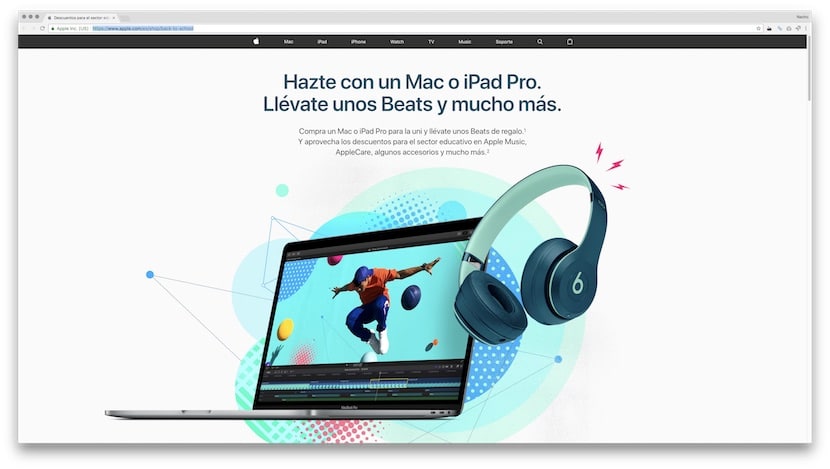
Apple har vanligtvis flera incitament som de studerar. Å ena sidan har vi rabatter på upp till 329 € (vanligtvis 12 % på RRP) på hela utbudet av Mac och iPad Pro som varar hela året. Vi behöver bara komma åt deras utbildningsbutik för att njuta av dem.
Om vi utnyttjar sommarmånaderna kan vi också få tag på deras Back to School-kampanj genom vilken vi inte bara får en betydande rabatt vid köp av en Mac för att studera men också kommer de att ge oss några av sina produkter eller ett presentkort för köp av ansökningar. Under 2018 ger de till exempel bort några Beat Solo3 till ett värde av 300 euro. Inte illa, eller hur?
HP
HP har också saftiga rabatter på upp till 30 % för studenter och lärare. Det som är bra med detta märke är att vi har ett brett utbud av modeller, från mycket lätta bärbara datorer till cabriolet, spel och mer.
lenovo
Lenovo lägger också till rabatterna på bärbara datorer för akademiska ändamål och tillämpar 10 % rabatt.
Dell
Dell har också ett studentsparprogram genom vilket vi kan få 10 % rabatt på XPS, Alienware, Dell Gaming bärbara datorer, bildskärmar och projektorer. Rabatten reduceras till 5 % om vi köper en PC från Inspiron-sortimentet.
Toshiba
Slutligen hittar vi Toshiba som bara sänker priset på sina enheter med 5%, vilket inte gör det lika attraktivt som resten av märkena som vi har sett med rabatter för utbildning.
För att dra nytta av alla dessa rabatter på studentbärbara datorer kommer det att vara nödvändigt för oss att bevisa att vi är inskrivna på ett av universiteten som tillhör det territorium där kampanjen är aktiv.
Program för att göra anteckningar med datorn
Om du äntligen har bestämt dig för att köpa en bärbar dator för studenter som du ska använda i skolan eller universitetet, här är en lista över de bästa applikationerna för att ta anteckningar och göra arbete av alla slag.
Microsoft Office
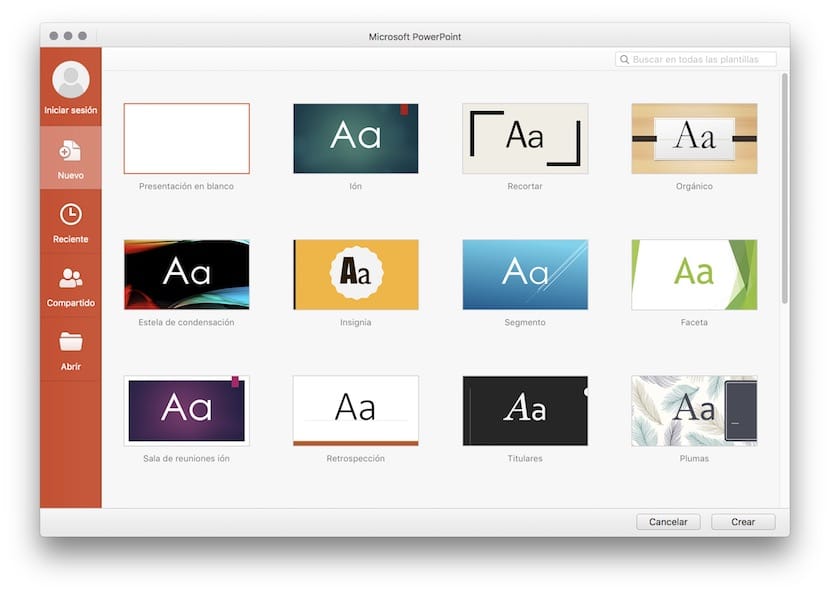
Microsoft Office-paketet måste installeras på alla bärbara datorer avsedda för studier. Med den kommer vi att ha applikationer som Word, Excel eller PowerPoint som gör att vi kan redigera dokument, kalkylblad respektive presentationer.
Varför rekommenderar vi Office? I grund och botten därför är den som alla använder Och det kommer att undvika att du har formatinkompatibilitet genom att använda andra kontorssviter som iWork som bara är kompatibel med Mac (förresten, Office kan användas med Apple-datorer utan problem)
Om du vill arbeta 100 % i molnet har Google tjänster som Google Docs, Google Sheets och andra mycket intressanta tjänster till vårt förfogande helt gratis. Det som är bra med vad Google erbjuder oss är att de är samarbetsdokument, det vill säga flera personer kan modifiera dem samtidigt och ändringarna kan ses i realtid av alla personer i det.
dropbox
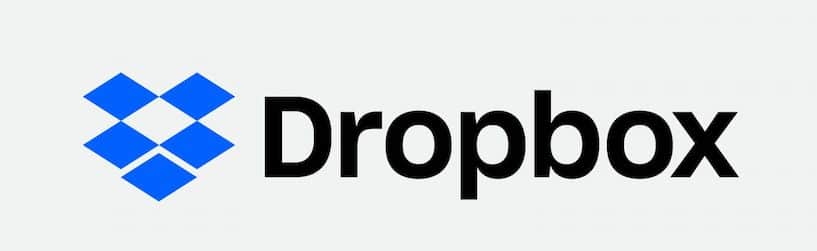
Dropbox är en populär molnlagringstjänst som du även kan komma åt från din mobil, surfplatta, etc. Där kan du spara allt ditt arbete, dokument och anteckningar tagna med den bärbara datorn och på så sätt alltid ha dem tillgängliga.
Som alternativ till Dropbox har du Google Drive, OneDrive eller iCloud. De har alla en gratis plan som vanligtvis är mer än tillräckligt för studenter.
Evernote
Om du gör anteckningar väldigt ofta för att skriva ner saker att göra är Evernote ett viktigt program för dig. Den är tillgänglig för datorer och mobila enheter så att du alltid har alla dina kommentarer synkroniserade och uppdaterade mellan enheter.
Wolfram Alpha
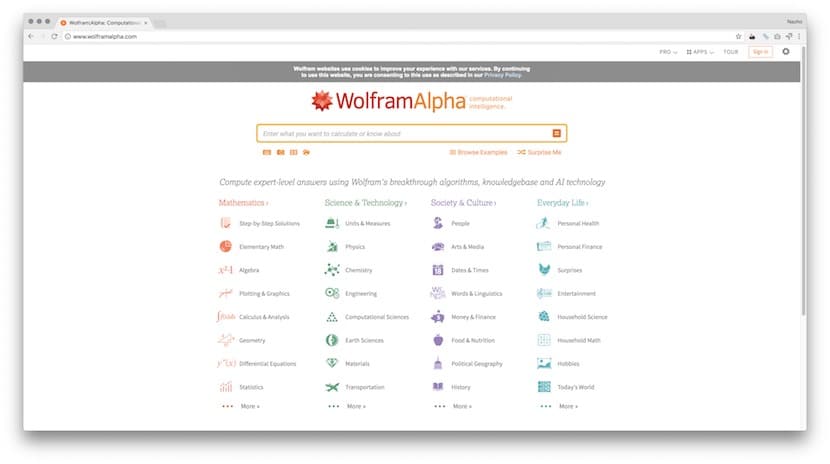
Wolframalpha är en onlineplattform som har mobilappar som låter dig lösa ekvationer av alla slag (integral, derivata, linjära ekvationer, algebra, statistik, etc.) eller till och med rita grafer.
Om du ska köpa en bärbar dator för studenter, spara den här sidan i dina favoriter eftersom du kommer att besöka den väldigt ofta om du förbereder en ingenjörsutbildning eller om du går till vetenskapsgrenen.
Trello
Om du måste göra lite lagarbete eller vill ta din organisation till det yttersta är Trello en perfekt applikation för dig. Du kommer att kunna organisera alla uppgifter efter styrelser och fastställa olika faser för var och en av dem, så att du hela tiden vet i vilket tillstånd de befinner sig.
Slutsats och åsikt
Som du har sett är det ingen lätt uppgift att välja en bärbar dator för studenter. Rätt val av dator beror i grunden på elevens behov och är sammanfattningsvis följande:
- Typ av studie: Det är inte samma sak att läsa gymnasiet som arkitektur. Detta kommer att villkora aspekter som den bärbara datorns kraft och hårdvara.
- budget: Det är den faktor som kommer att begränsa oss mest när vi väljer. Som vi redan har nämnt ovan, kan en studielaptop i mellanklassen kosta mellan €500 eller €600 och kommer att täcka behoven för de flesta. Om du behöver mer kraft kan du behöva bryta $1000 XNUMX-barriären.
- mobilitet: Det är inte samma sak att använda den bärbara datorn för att studera alltid på bordet i rummet än att hela tiden behöva transportera den i ryggsäcken. Beroende på detta måste du titta på lättare alternativ eller med mer inneslutna skärmstorlekar.
När du är tydlig med dessa faktorer kommer du att välja student laptop perfekt. Om du har några tvivel eller frågor, lämna oss en kommentar så hjälper vi dig med ditt val.
Telekommunikationsingenjör nära kopplad till datorvärlden. Jag kompletterar mitt dagliga arbete med en lämplig bärbar dator för mina uppgifter och jag hjälper dig att uppnå detsamma anpassat efter dina behov.
































Hej! Hur är läget? Bra artikel! Du förstår, jag skulle vilja att du rekommenderar mig en bärbar dator med en budget på 300 euro, jag vet att det är lite pengar men just därför vill jag få ut det mesta av det hahaha. Användningen av datorn skulle vara ganska grundläggande, huvudsaken skulle vara lagringen och batteriet, jag antar att det är vad alla letar efter. Hur som helst, hälsningar och tack på förhand!
Tack Reina! Du förstår, för den budget du har så länge du ger den normal användning, skulle du inte behöva ha problem. Det jag skulle rekommendera är att du tittar på de jag länkar till i den här artikeln eftersom de är bäst för studenter. Om ingen övertygar dig, skulle jag också titta på bloggens hem, där jag listar några av priserna som du berättar för mig. Berätta för mig, hälsningar! 🙂
God morgon.
För att en 10-årig pojke ska göra klassarbete, bläddra och söka efter information på internet och (förmodar jag) att han också kommer att använda den för att spela något ...
vilket tycker du är ett bra alternativ?
Jag har inte en särskilt hög budget och de flesta av dem som kommer hit är för universitetsstudenter och jag tror att han senare, när detta fortskrider, när han går på universitetet kommer att behöva köpa en som han kan med de nya programmen .
Vad skulle du rekommendera mig?
tack!
God eftermiddag Cristina, jag tror du har rätt. Även om dessa här kanske är mer för äldre elever trots allt, är de fortfarande studenter. Du kan titta på erbjudandena eftersom vissa modeller har låga priser och i slutändan blir användningen mer eller mindre densamma. Skriv, hitta information och ett spel. Allt som står i den här artikeln är vad jag rekommenderar 😀 Vill du titta mer på priset än användningen kan jag rekommendera vår hemsida där vi har gjort en liten sammanställning av bra köpmöjligheter. Hälsningar!